Información preliminar

Antes de llegar al corazón de este tutorial y explicarnos cómo hacer que un video de YouTube sea privado, puede resultarle útil saber qué opciones de visibilidad están disponibles para las películas cargadas en la popular plataforma para compartir videos de Google.
Todos los videos que se cargan en YouTube, de forma predeterminada, tienen visibilidad pública y puede ser visto por cualquiera. Sin embargo, tanto al cargar películas como para videos ya subidos a su canal de YouTube, puede elegir una de las otras opciones de visibilidad disponibles entre No enlistado e privado.
Los videos No enlistado cualquiera que tenga el enlace puede verlos y compartirlos. No se muestran en la sección Video del canal de YouTube en el que se subieron y no se incluyen en los resultados de búsqueda de YouTube, a menos que un usuario que conozca su URL los agregue a una lista de reproducción pública.
Es, por tanto, un buen compromiso entre cine público y vídeo privado, ideal para quienes pretenden compartir un video privado en YouTube
Un video privadoen cambio, solo puede reproducirlo el propietario del canal de YouTube en el que se cargó. Tampoco se puede encontrar a través del motor de búsqueda de YouTube y no se puede compartir con otras personas a través de su URL.
Así que si te estás preguntando quién puede ver un video privado en YouTube, la respuesta es simple: el propietario del video y los sistemas y las personas que revisan el metraje en nombre de YouTube para verificar su elegibilidad para anuncios, derechos de autor y otros mecanismos de prevención de abuso. El público, por tanto, no.
Cómo hacer que un video ya subido a YouTube sea privado
Para cambiar la visibilidad de un video que ya has subido a tu canal de YouTube, solo tienes que acceder a la sección Video de tu cuenta, ubica el video de tu interés y, entre las opciones de visibilidad disponibles, elige el artículo privado. Encuentre todo lo explicado en detalle a continuación.
De computadora

Para convertir un video de YouTube en privado desde computadora, conectado a la página principal del servicio y, si aún no lo ha hecho, haga clic en el botón Inicia, arriba a la derecha, para iniciar sesión. Luego seleccione elCuenta de Google de su interés, ingrese el la contraseña en el campo correspondiente y presione el botón adelante, para iniciar sesión en su cuenta.
Ahora, haz clic en el tuyo Imágenes, en la parte superior derecha, seleccione la opción Estudio de YouTube en el menú que se abre y, en la nueva página abierta, elija el elemento Video en la barra lateral izquierda. En la pantalla Video en el canal, luego ubique el video que desea convertir en privado y, en la columna Visibilidad, toque la opción de visibilidad configurada actualmente (Público o No enlistado).
Una vez hecho esto, coloque la marca de verificación junto al elemento privado y haz clic en el botón Ahorrar, para guardar los cambios y hacer que el video en cuestión sea privado.
Si por el contrario tu intención es hacer privados varios videos al mismo tiempo, coloca la marca de verificación junto a todos los videos de tu interés, selecciona el ítem Modificación en el menú superior y elige la opción Visibilidad en el menú que se abre. Luego seleccione el artículo privado a través del menú desplegable Visibilidad y haz clic en el botón Actualizar video, para cambiar la visibilidad de todos los videos seleccionados.

¿Cómo se dice? Además de la visibilidad de un video, ¿desea realizar otros cambios también? En ese caso, vaya a la sección Video di Estudio de YouTube, haga una pausa con el puntero del mouse en el Video de su interés y presione el icono de lápiz.
En la pantalla Detalles del video, puede editar el título, el descripción, los etiqueta, el categoría y toda otra información relacionada con el video, incluida la visibilidad. Para cambiar este último, haga clic en el cuadro Visibilidad, coloque la marca de verificación junto al elemento privado y presiona el botón final.
Una vez que haya completado todos los cambios que le interesan, haga clic en el botón Ahorrar, arriba a la derecha, y eso es todo. En este sentido, mi guía sobre cómo editar videos en YouTube puede ser útil.
Desde teléfonos inteligentes y tabletas
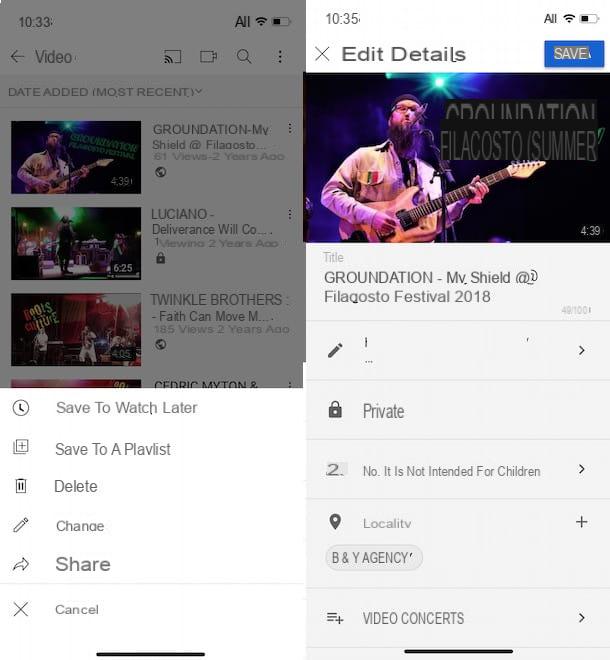
Si prefiere convertir un video de YouTube en privado desde teléfono inteligente o tableta, puede hacer esto desde la aplicación principal de YouTube para Android o iPhone / iPad que con Estudio de YouTube, la aplicación para Android e iOS / iPadOS que te permite administrar tu canal de YouTube, monitorear sus estadísticas y editar videos subidos.
En el primer caso, inicie la aplicación de YouTube, inicie sesión con su cuenta de Google (si aún no lo ha hecho), presione el elemento colección en el menú inferior y en la nueva pantalla que aparece, selecciona la opción Tus videos.
Ahora, toque el icono de tres puntos relacionado con la película que desea editar y elija el elemento Modificación en el menú que se abre. Una vez hecho esto, presioneopción de visibilidad actualmente configurado para video (Público o No enlistado) y toque el elemento privado. Luego presione el botón Ahorrar, arriba a la derecha, y eso es todo.
Si, por el contrario, prefieres utilizar la aplicación YouTube Studio, iníciala y, si aún no lo has hecho, presiona el botón Inicia, para iniciar sesión con la cuenta de Google asociada a su canal de YouTube. En este punto, toque el botón ☰, en la parte superior izquierda, seleccione la opción Video y presiona Video para ser privado.
En la nueva pantalla que aparece, toque el icono de lápiz, para acceder a la sección Editar video, toque la opción de visibilidad configurada actualmente (Público o No enlistado), seleccione la opción privado y toca el botón Ahorrar, para guardar los cambios y cambiar la visibilidad del video en cuestión.
Cómo subir un video privado a YouTube
Si te preguntas si es posible subir un video privado a YouTube, te alegrará saber que es posible configurar la opción de visibilidad de tu interés incluso durante la fase de carga. ¿Cómo hacer? ¡Te lo explicaré enseguida!
De computadora
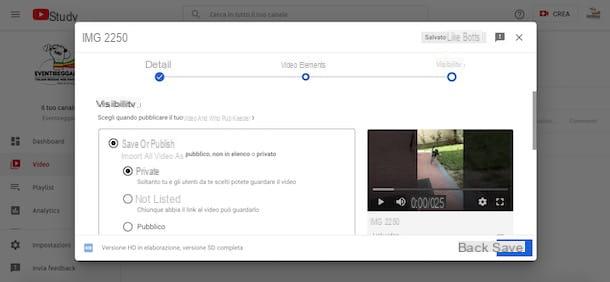
Para subir un video a YouTube desde computadora, conectado a la página principal de la plataforma para compartir videos de Google, inicie sesión en su cuenta, haga clic en el icono cámaraen la parte superior y seleccione la opción Subir video en el menú que se abre.
En la nueva pantalla que aparece, haga clic en el botón Seleccione Archivo, elija el video que desea cargar y haga clic en el elemento Abri, para comenzar a cargar. En este punto, ingrese los detalles del video en cuestión en los campos título, Descripción, Público e Limites de edad; si lo desea, seleccione también el lista de reproducción en el que agregar el video y hacer clic en el botón adelante dos veces seguidas.
En la sección Visibilidad, ponga la marca de verificación junto a la opción privado, presiona el botón Ahorrar, para guardar los cambios y esperar a que se cargue el video. Simple, ¿verdad?
Desde teléfonos inteligentes y tabletas
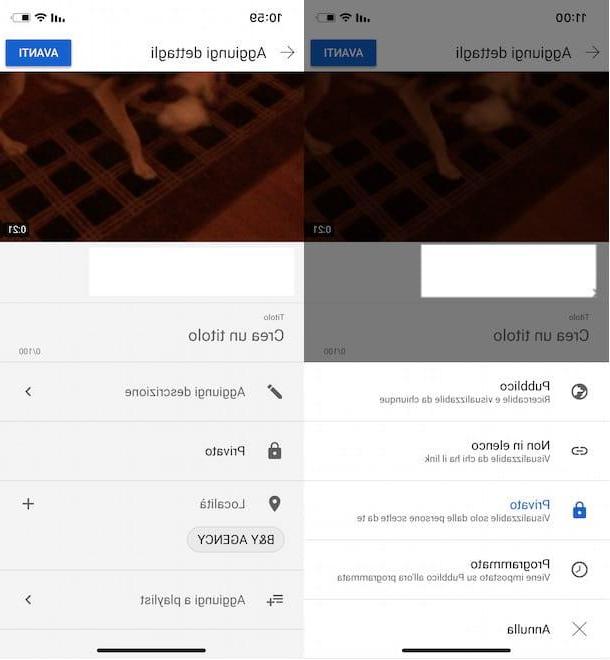
Como sabes, también es posible subir un video a YouTube desde teléfono inteligente e tableta. Para hacer esto, inicie elaplicaciones en YouTube, inicie sesión en su cuenta y toque el icono cámara ubicado en la parte superior derecha.
En la nueva pantalla que aparece, seleccione la opción registro, para grabar un video en el acto y subirlo directamente a su canal de YouTube. Si, por otro lado, desea cargar una película disponible en su dispositivo, toque su imagen de vista previa, realice cambios con las herramientas Separar e Filtros y presiona el botón adelante.
En la pantalla Agregar detalles, ingrese el título y la descripción del video en los campos Crea un título e Agregar descripción y, si lo desea, agregue la ubicación del video presionando el botón + relacionado con el artículo recurso.
Una vez hecho esto, haga clic en el elemento Público y selecciona la opción privado en el menú que se abre, para cambiar la visibilidad de la película en cuestión. Finalmente, toque el botón Ahorrar, en la parte superior derecha, para guardar tus cambios y terminar de subir el video a tu canal de YouTube.
Cómo hacer que un video de YouTube sea privado

























